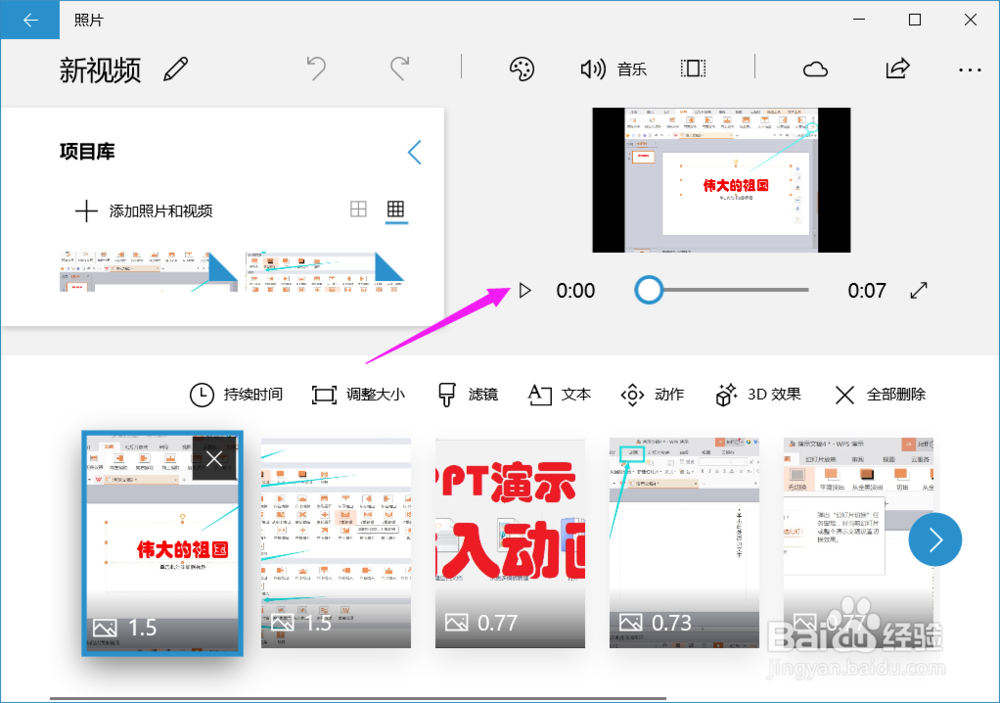1、首先,选择win10系统电脑,在电脑桌面左下角输入框中输入 照片,在结果中点击照片
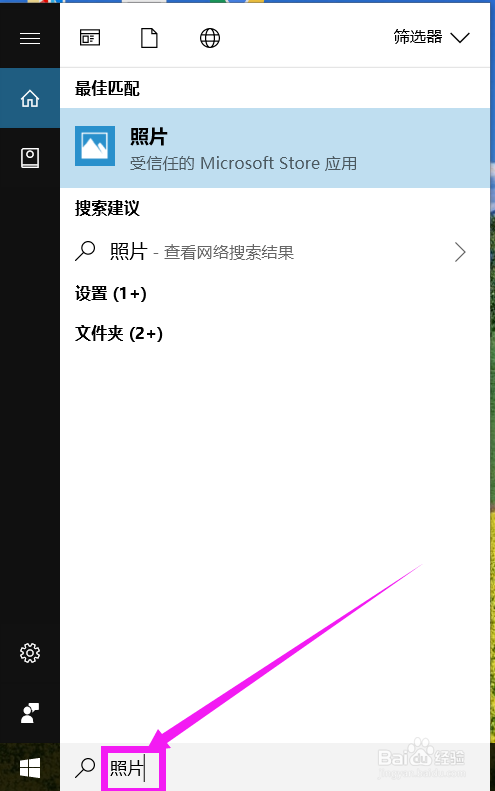
2、进入软件编辑页面,点击右上角的 创建按钮
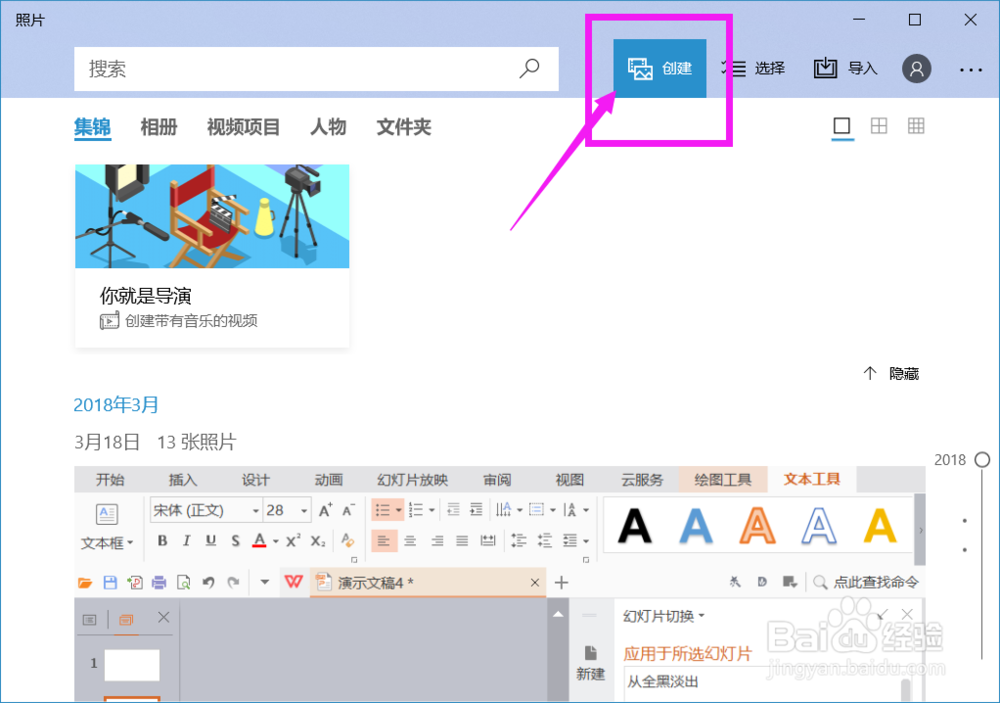
3、在弹出的列表中选择 带有音乐的自动视频 项
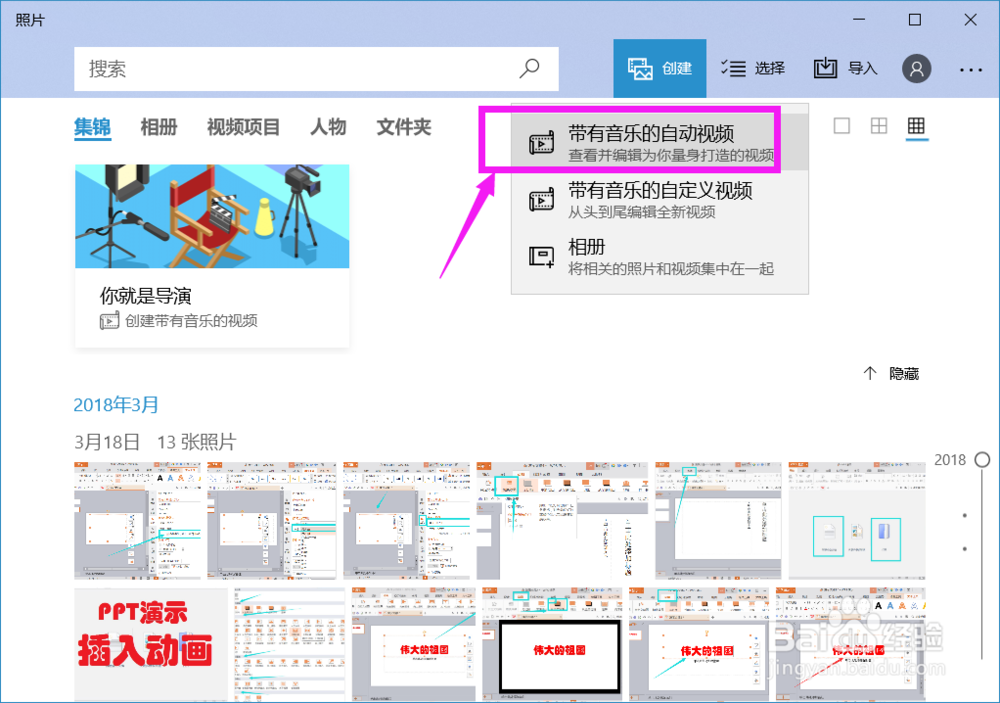
4、跳转到页面,点击文件夹项,选择要编辑的照片图片所在文件夹
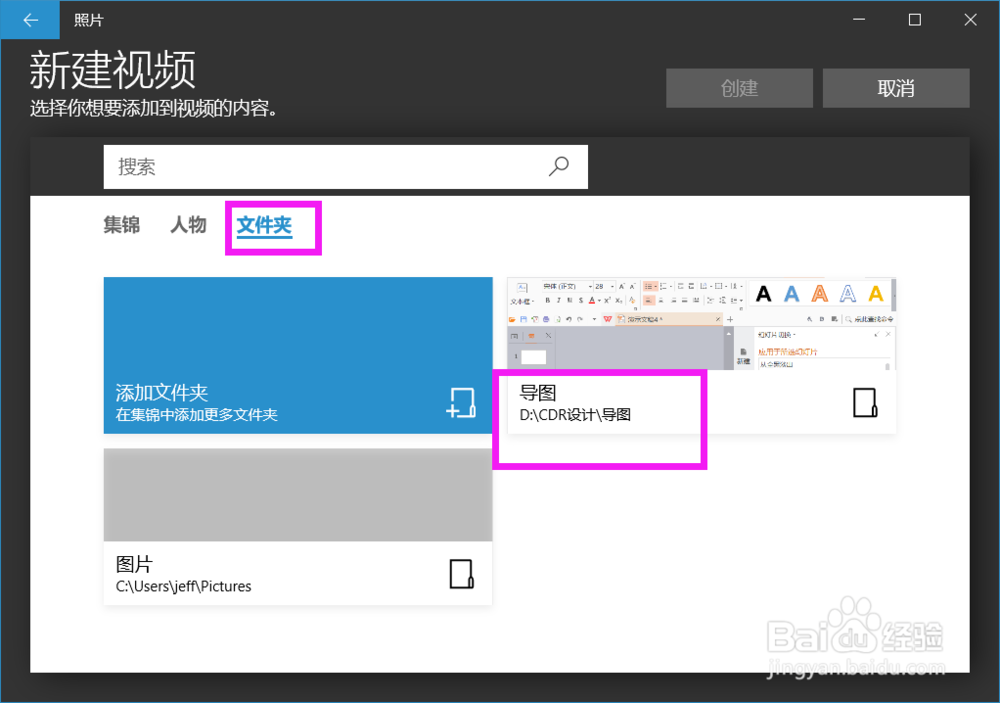
5、在文件夹中选择需要的目标照片或视频,选择好之后点击 创建 按钮
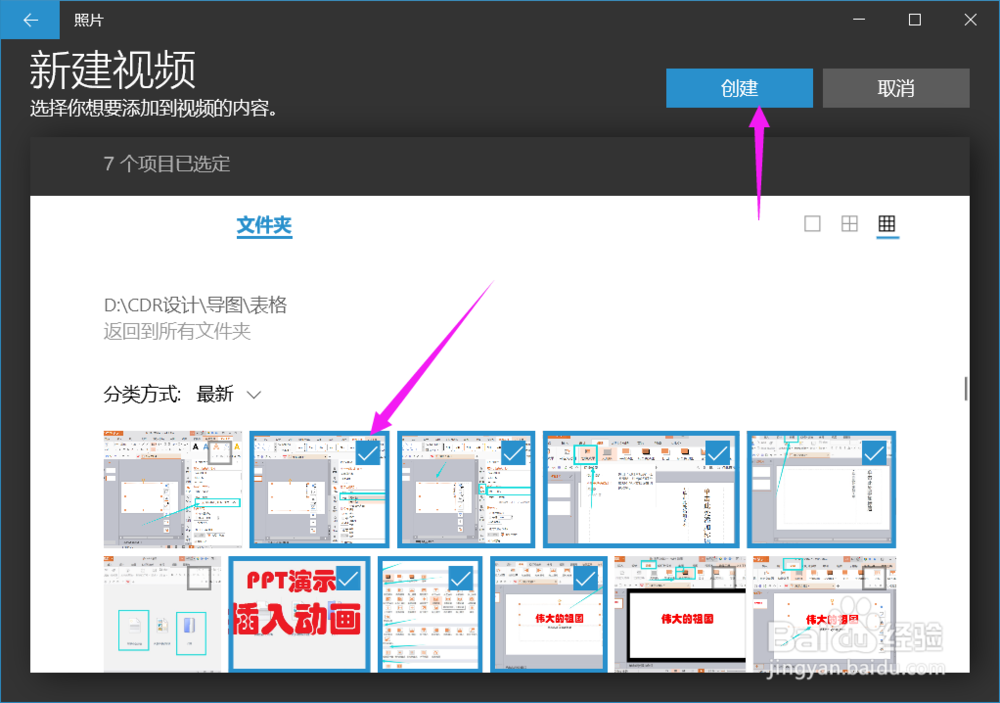
6、弹出开始创建对话框,等候片刻

7、输入要创建视频的名称,点击 确定 按钮
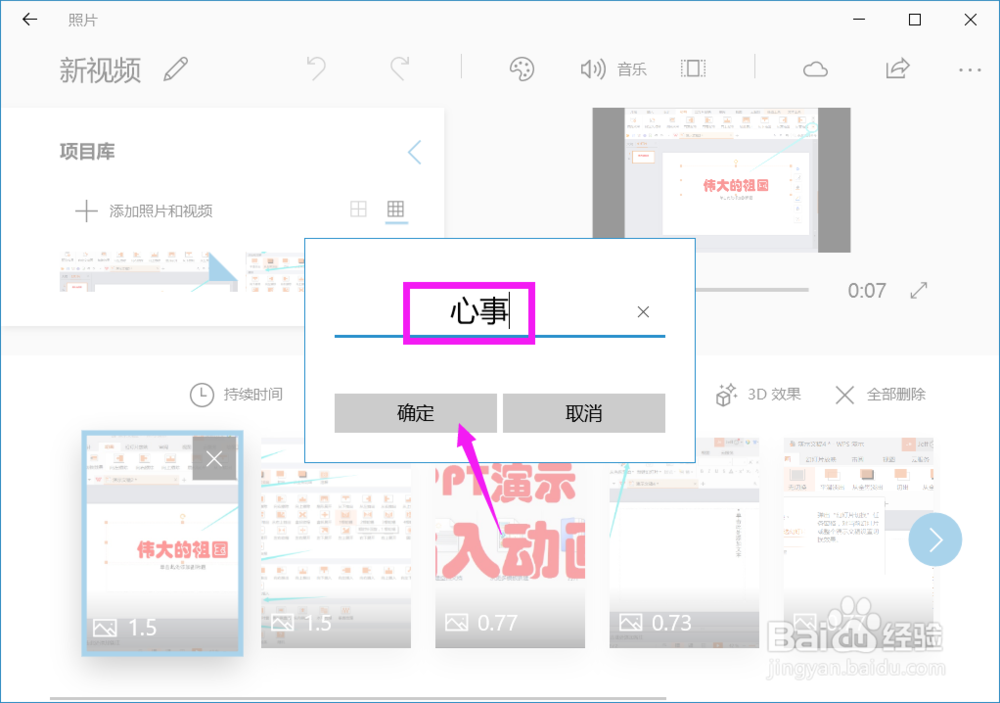
8、这样一个简单的相册视频就制作完成了。
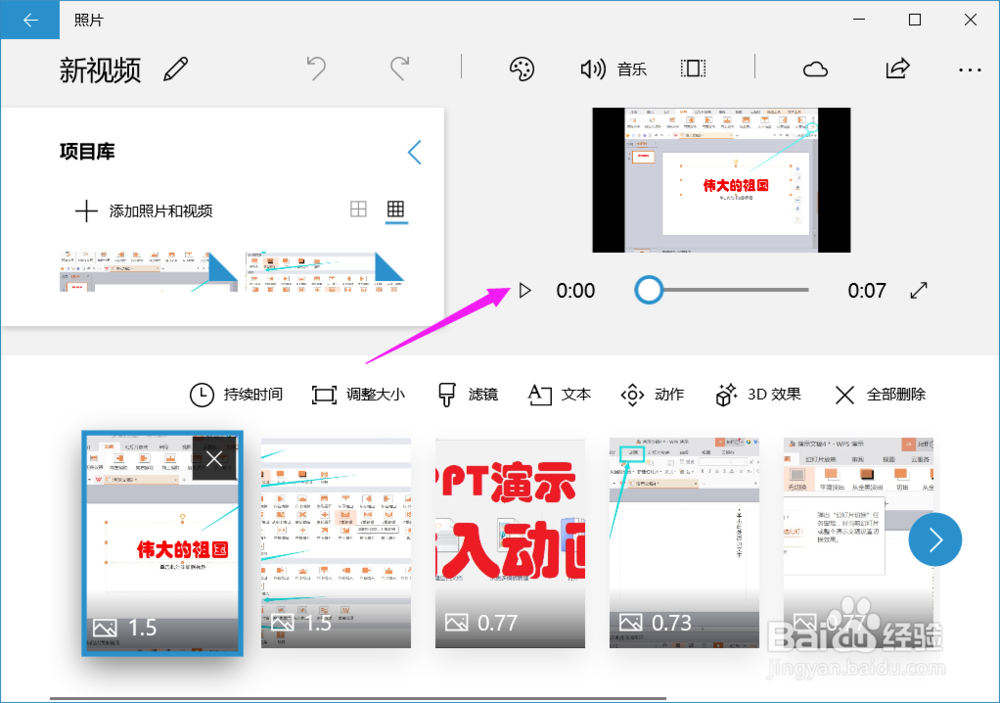
时间:2024-10-30 01:53:58
1、首先,选择win10系统电脑,在电脑桌面左下角输入框中输入 照片,在结果中点击照片
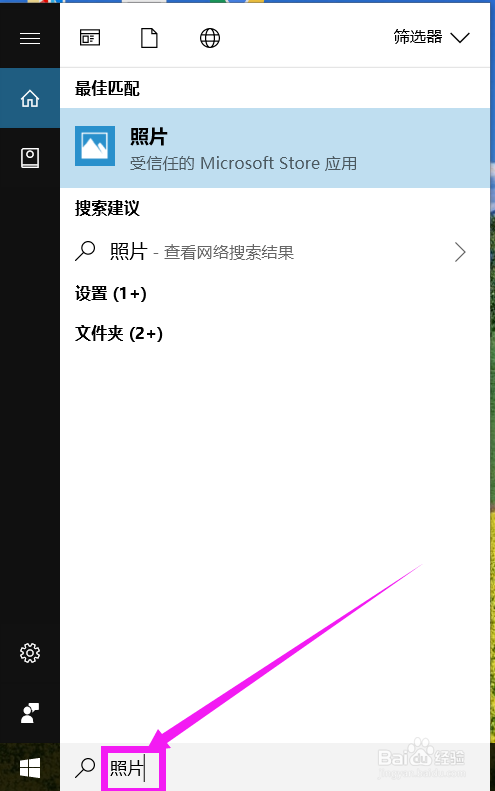
2、进入软件编辑页面,点击右上角的 创建按钮
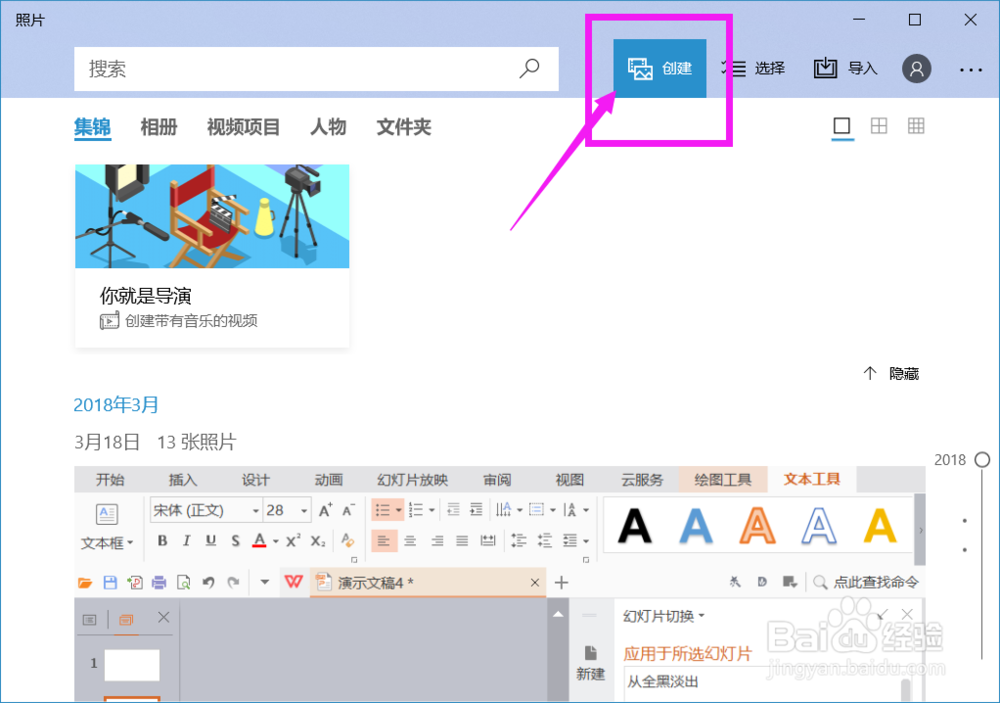
3、在弹出的列表中选择 带有音乐的自动视频 项
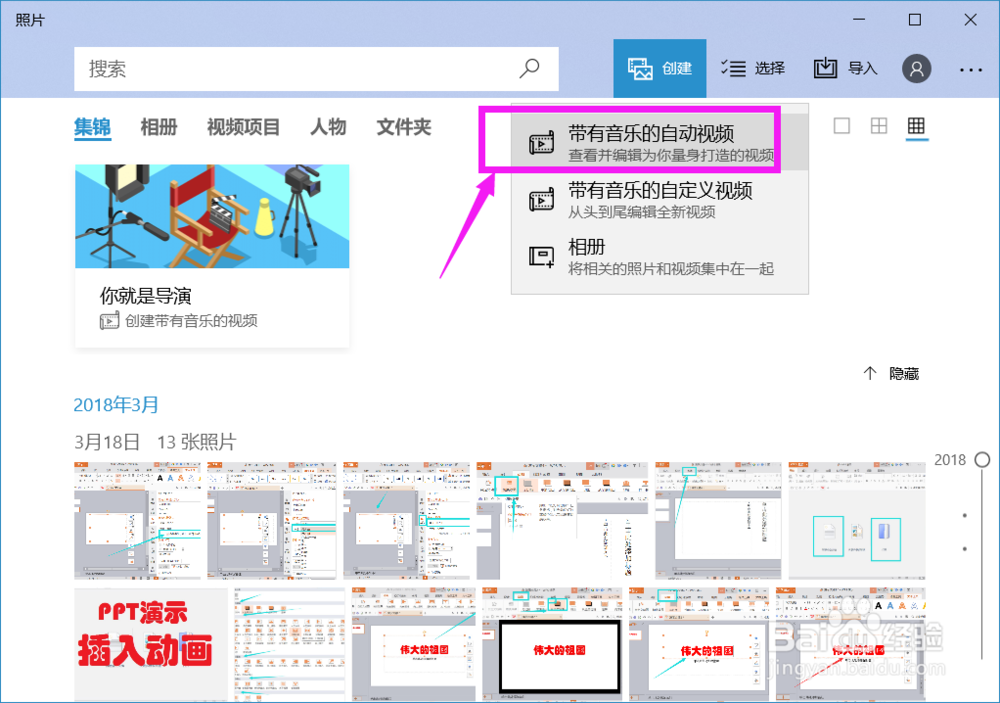
4、跳转到页面,点击文件夹项,选择要编辑的照片图片所在文件夹
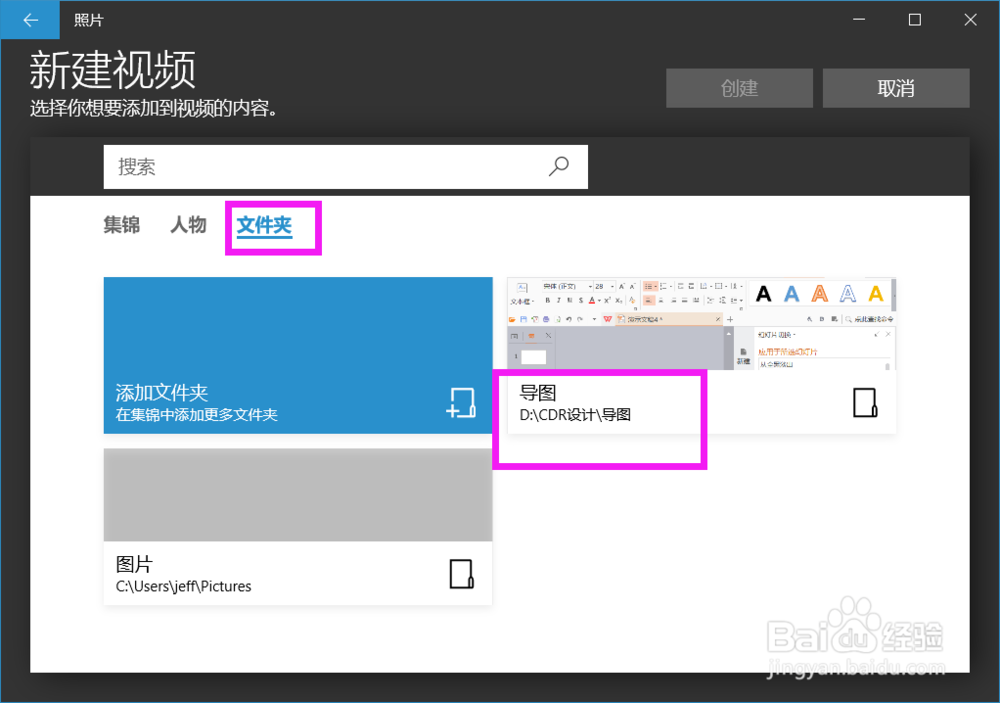
5、在文件夹中选择需要的目标照片或视频,选择好之后点击 创建 按钮
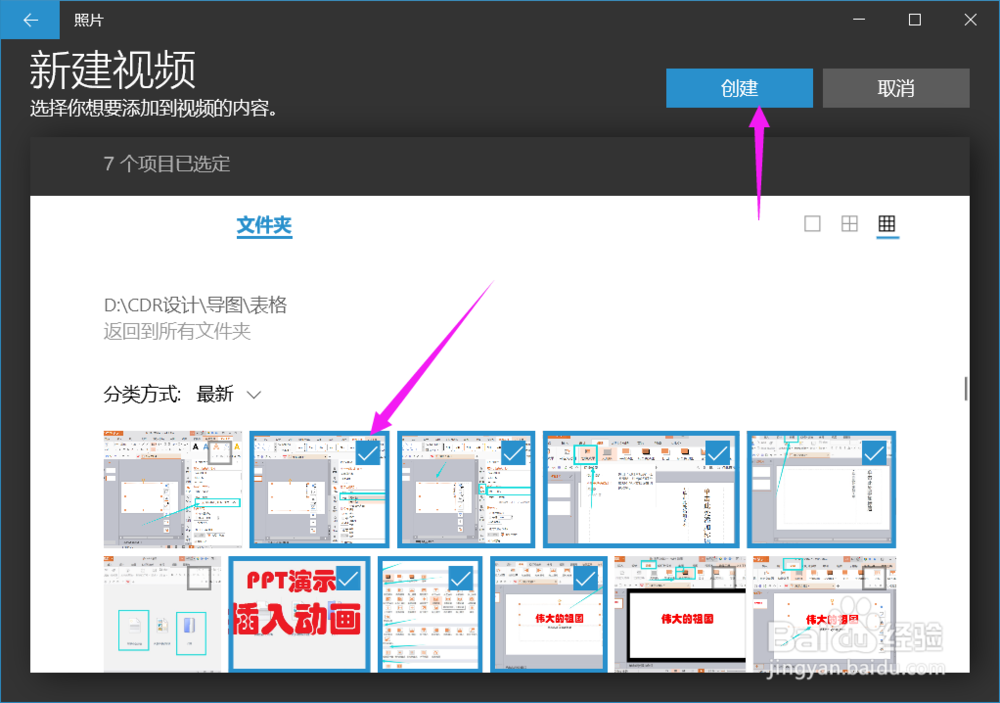
6、弹出开始创建对话框,等候片刻

7、输入要创建视频的名称,点击 确定 按钮
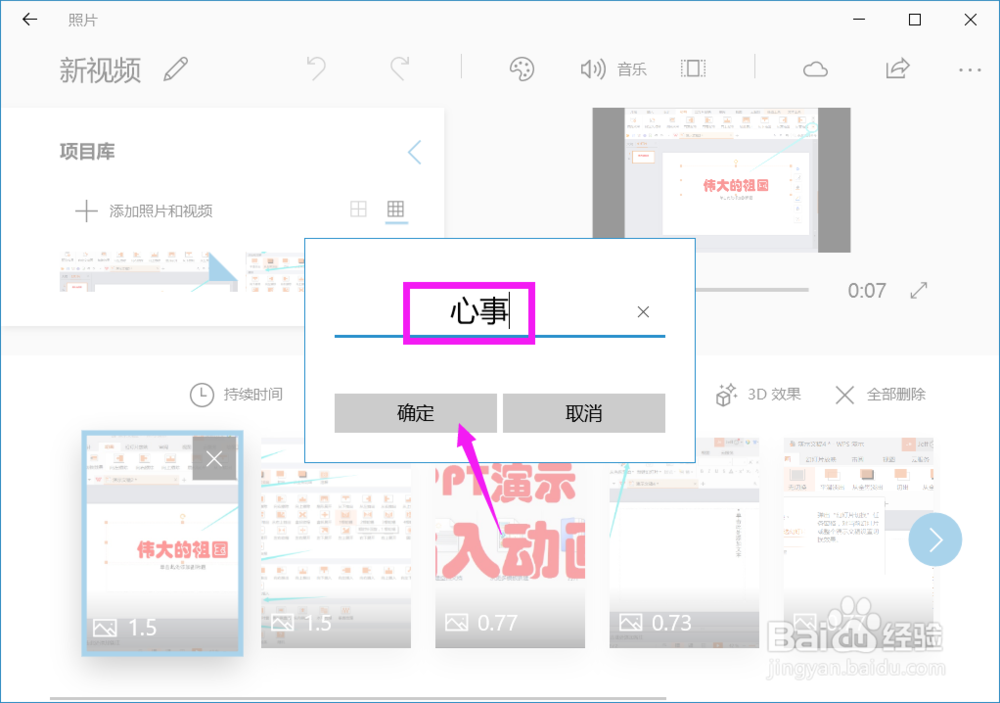
8、这样一个简单的相册视频就制作完成了。